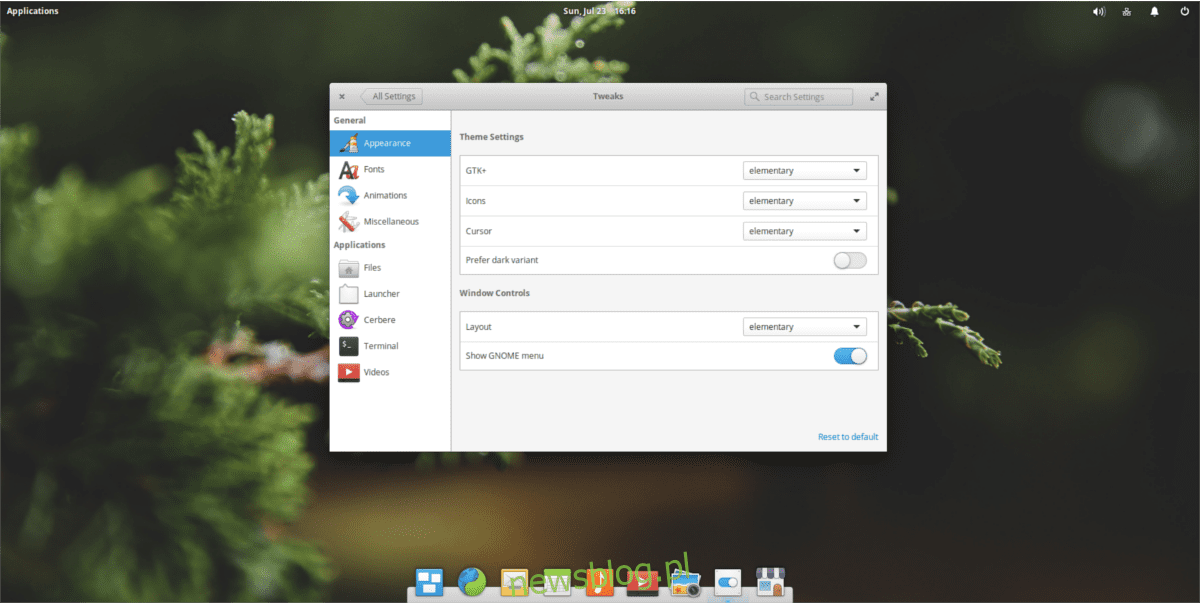
Pantheon Desktop là trung tâm của hệ điều hành cốt lõi. Toàn bộ hệ điều hành được xây dựng xung quanh nó và mọi thứ được thiết kế và cấu hình theo một cách rất riêng. Hệ điều hành cơ bản và Pantheon là như vậy bởi vì các nhà phát triển của dự án này rất kiên quyết rằng người dùng không thay đổi bất cứ điều gì. Họ cho rằng nó đã đẹp rồi và người dùng không có lý do gì để thay đổi bất cứ điều gì. Mọi thứ được cho là thanh lịch và “đơn giản là hoạt động”. Phải thừa nhận rằng Pantheon là một desktop rất đẹp. Các điều khiển rõ ràng, các biểu tượng phong cách và chủ đề trông rất đẹp. Điều đó nói rằng, giao diện Pantheon tiêu chuẩn không dành cho tất cả mọi người. Vì vậy, thật đáng tiếc khi hoàn toàn không có cách nào để tùy chỉnh màn hình Pantheon ngay lập tức.
Chúng tôi nói ra khỏi hộp vì máy tính để bàn Pantheon vẫn có thể tùy chỉnh. Tất cả những gì bạn cần là phần mềm của bên thứ ba. Trong hướng dẫn này, chúng tôi sẽ đề cập đến môi trường máy tính để bàn của Pantheon và cho người dùng thấy việc sử dụng máy tính để bàn và biến nó thành của riêng họ dễ dàng như thế nào.
Cài đặt các bản sửa lỗi cơ bản
Pantheon không có ý định tùy biến. Với ý nghĩ đó, điều đó là có thể – với chương trình của bên thứ ba có tên là Elementary Tweaks. Thực hiện theo các hướng dẫn bên dưới để cài đặt Elementary Tweaks trên hệ thống của bạn để sử dụng Pantheon.
Đầu tiên cài đặt các thuộc tính phần mềm phổ biến. Chúng tôi cần điều này cho Tinh chỉnh cơ bản.
sudo apt install software-properties-common
Sau đó thêm PPA vào hệ thống cơ sở.
sudo add-apt-repository ppa:philip.scott/elementary-tweaks
Chạy bản cập nhật để phản ánh những thay đổi được thực hiện đối với hệ thống.
sudo apt update
Cuối cùng, cài đặt Elementary Tweaks.
sudo apt install elementary tweaks
Vẻ bề ngoài
Elementary Tweaks là một chương trình, nhưng không phải theo nghĩa truyền thống. Không cần phải chạy nó. Thay vào đó, nó sẽ mở Pantheon và thêm phần “tinh chỉnh” vào khu vực cài đặt Màn hình nền.
Phần đầu tiên của phần “cải tiến” của cài đặt là giao diện. Để bắt đầu, hãy nhấp vào nút ứng dụng ở góc trên bên phải, tìm kiếm “cài đặt”, khởi chạy nó và nhấp vào phần “chỉnh sửa”.
GTK và chủ đề tối
Khu vực tùy chỉnh quan trọng nhất trong Pantheon là chủ đề GTK. Điều này là do máy tính để bàn được xây dựng dựa trên công nghệ GTK và Gnome. Đối với chủ đề, thiết kế Sơ cấp có mọi thứ được tổ chức. Chủ đề Cơ bản mặc định có vẻ khá ổn, tuy nhiên, nếu bạn không phải là người yêu thích chủ đề này, phần chỉnh sửa mới cho phép bạn thay đổi nó một cách dễ dàng.
Tìm GTK+ trong menu và nhấp vào menu thả xuống. Trình đơn thả xuống liệt kê tất cả các chủ đề được cài đặt trên hệ thống của bạn. Ngoài ra, hãy nhấp vào “Ưu tiên biến thể tối” để thay đổi chủ đề Panthon thành “chế độ tối”.
Không hài lòng với các chủ đề đã cài đặt mà Pantheon cung cấp cho bạn để lựa chọn? Kiểm tra danh sách các chủ đề Gnome tuyệt vời của chúng tôi!
Biểu tượng
Các biểu tượng có cách làm đẹp màn hình Linux của bạn. Với một chủ đề hay, máy tính để bàn của bạn trông rất phong cách. Khi nói đến môi trường máy tính để bàn, Pantheon có một trong những chủ đề biểu tượng có sẵn tốt hơn – nhưng nó không dành cho tất cả mọi người. May mắn thay, Tweak cơ bản cho phép bạn nhanh chóng thay thế các biểu tượng tiêu chuẩn.
Trong phần tinh chỉnh, tìm “Biểu tượng” và nhấp vào menu thả xuống bên cạnh. Tất cả các chủ đề biểu tượng được cài đặt trên hệ thống của bạn sẽ được liệt kê trong menu. Chọn một từ danh sách để chuyển sang nó.
Muốn có biểu tượng mới cho Pantheon? Kiểm tra bài viết của chúng tôi về chủ đề biểu tượng!
con trỏ
Bạn muốn thay đổi giao diện của con trỏ trong Pantheon? Dễ thôi! Tìm phần con trỏ trong cài đặt chủ đề và nhấp vào menu thả xuống. Sau đó chọn bất kỳ chủ đề con trỏ nào đã cài đặt.
Bố trí cửa sổ
Các nút cửa sổ trong Pantheon hơi khó chịu. Không có nút thu nhỏ. Thay vào đó, có một nút phóng to ở bên phải và một nút đóng ở bên trái. Để thu nhỏ cửa sổ trong Pantheon, bạn cần nhấp vào biểu tượng ứng dụng trong thanh công cụ. Điều này là khác thường khi bạn so sánh nó với các máy tính để bàn khác. Nó phù hợp với hầu hết người hâm mộ Tiểu học, nhưng nó chắc chắn không dành cho tất cả mọi người. Nếu bạn không thích cách hệ thống hoạt động Windows trên hệ điều hành này, hãy tìm phần Bố cục trong Cài đặt Chủ đề.
Nhấp vào menu thả xuống bên cạnh Bố cục và xem lại các tùy chọn bố cục cửa sổ. Chọn tùy chọn bố trí cửa sổ phù hợp với bạn nhất.
phông chữ
Elementary Tweaks cho phép người dùng thay đổi phông chữ hệ thống. Trong Tweaks, nhấp vào phần Phông chữ ở bên cạnh. Trong Cài đặt phông chữ, người dùng có thể thay đổi phông chữ mặc định, phông chữ tài liệu, phông chữ đơn cách và phông chữ thanh tiêu đề.
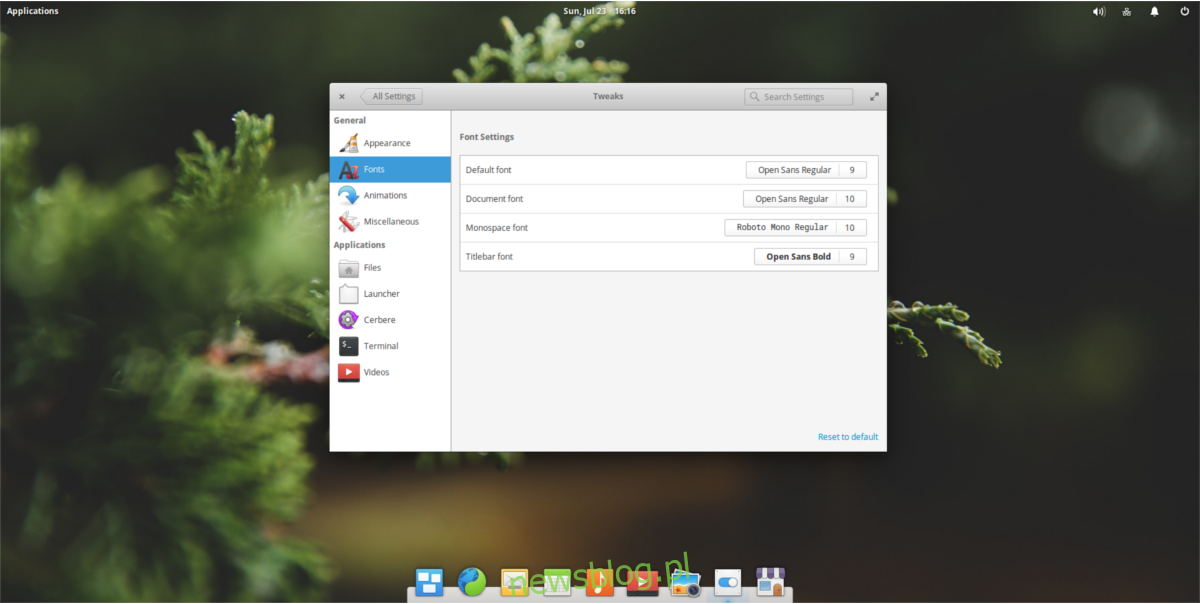
Ảnh động
Sơ cấp hoạt động tốt trên hầu hết các PC, nhưng một số có thể gặp một chút rắc rối với nó do cài đặt đồ họa. Nhấp vào phần Hoạt ảnh trong Tweaks và nhấp vào nút để bật hoặc tắt hoạt ảnh. Ngoài ra, hãy thay đổi tốc độ hoạt ảnh trong phần Thời lượng.
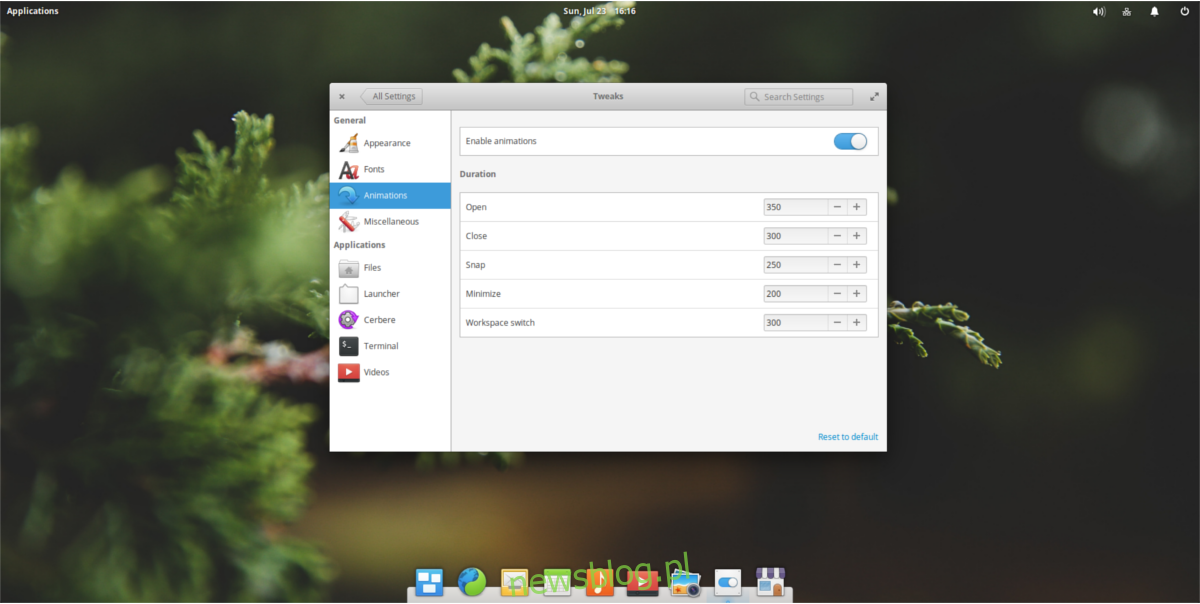
Quản lý tập tin
Trình quản lý tệp của Hệ điều hành cơ bản có thói quen khó chịu là mở mọi thứ chỉ bằng một cú nhấp chuột. Nếu điều đó làm bạn khó chịu, Elementary Tweaks giúp bạn vô cùng dễ dàng tắt chúng đi. Tìm phần Tệp ở bên cạnh. Trong khu vực này, hãy tìm “Single click” và chọn nút để tắt nó.
Ngoài ra, người dùng có thể tắt cài đặt khôi phục dấu trang của trình quản lý tệp bằng cách chọn nút “Khôi phục tab” và tắt.
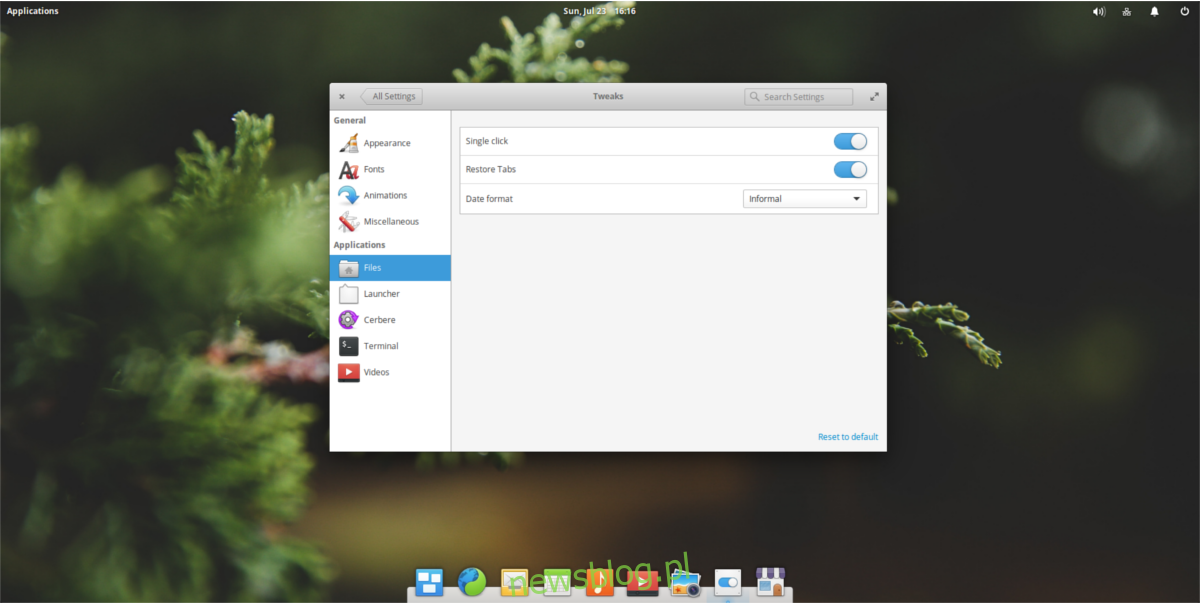
Phần cuối
Thiết bị đầu cuối hệ điều hành sơ cấp khá tối thiểu và không cho phép tùy chỉnh. May mắn thay, Elementary Tweaks cho phép người dùng thay đổi điều đó.
Trong phần Tweaks, tìm Terminal và chọn nó. Trong phần tinh chỉnh thiết bị đầu cuối, người dùng có thể tùy chỉnh mọi thứ về thiết bị đầu cuối, từ màu nền cho đến những thứ như “dán bản sao tự nhiên” và “cảnh báo dán không an toàn”.
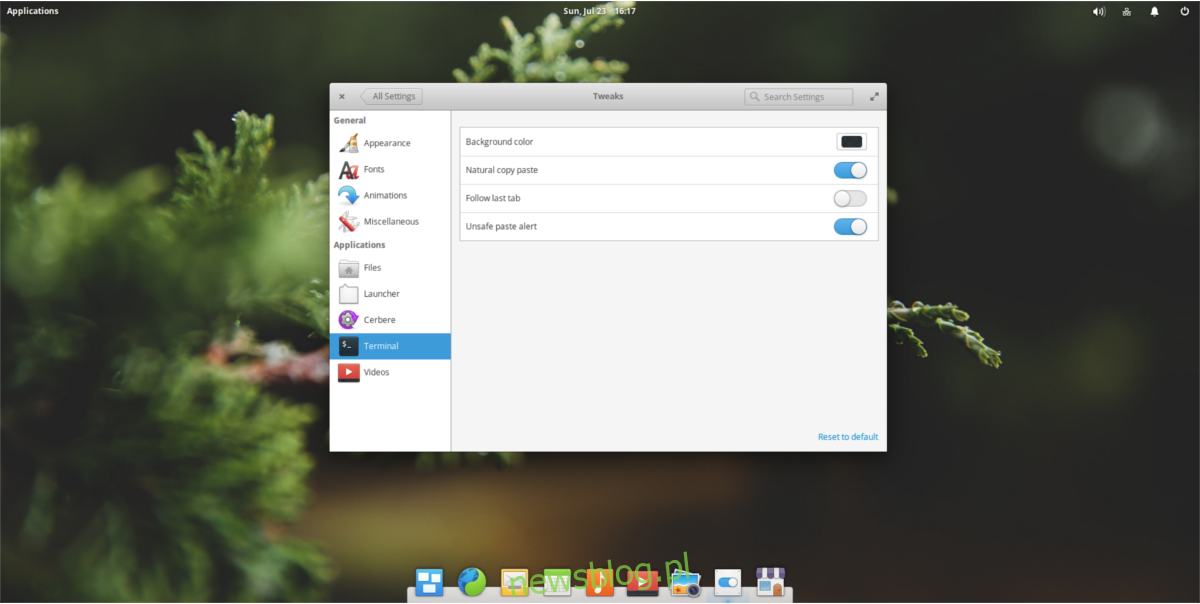
Đăng kí
Môi trường máy tính để bàn chú trọng nhiều vào “tầm nhìn” là những thiết kế tuyệt vời, nhưng chúng lấy đi một trong những điều cốt lõi tuyệt vời khi sử dụng Linux: quyền tự do sửa đổi.
Với Pantheon, người dùng có được trải nghiệm tuyệt vời, nhưng trải nghiệm đó bị khóa. May mắn thay, với các công cụ như tinh chỉnh nguyên tố, bạn có thể mở Pantheon và cho phép người dùng thay đổi cài đặt nếu họ chọn.
